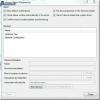Namų laikmenų centras: transliuokite nuotraukas, muziką ir vaizdo įrašus visame vietiniame tinkle
Srautinės medijos transliacija per įvairius įrenginius, prijungtus prie jūsų namų tinklo, yra smagi. Atsiradus „WiFi“ ryšiui, jis bus integruotas beveik kiekviename įrenginyje, tokiame kaip nešiojamieji kompiuteriai, „iPhone“ „Android“, „Blu-ray“ grotuvai ir net LCD televizoriai, žmonės mėgsta sinchronizuoti medijos failus visame savo vietiniame tinkle tinklas. Namų žiniasklaidos centras yra serverio programa, skirta medijos failams, pvz., nuotraukoms, vaizdo įrašams ir muzikai, perduoti į UPnP / DLNA suderinamus įrenginius. Galite greitai ir lengvai sugeneruoti vietinio žiniatinklio prieglobos adresą, kuris gali būti naudojamas norint pasiekti prieigą prie failų, esančių jūsų daugialypės terpės centre, naudojant žiniatinklio (HTML) ir UPnP sąsają. Palaikomi išvesties laikmenos failai yra MPEG2, WMV ir WebM. Daugiau reikia sekti po šuolio.
Kai paleisite diegimo vedlį, jis paprašys atsisiųsti kelis reikiamus vaizdo įrašų kodekus, tokius kaip „FFDShow“, „WebM“ ir „Haali Media Splitter“, kad programa galėtų tinkamai veikti. Jei jau turite juos įdiegę, galite tiesiog
nuimkite varnelę prieš spustelėdami Kitas.
Įdiegę paleiskite programą, kad atidarytumėte HMC konfigūracijos langą. Iš pradžių automatiškai nustatomas tinklo ryšys, tačiau spustelėję galite sustabdyti procesą Sustabdyti mygtuką bet kuriuo metu. Įjungta Namai skirtuką, galite pridėti arba pašalinti medijos aplankus spustelėdami atitinkamus mygtukus. Nors kiekvieną kartą pridėdami arba pašalindami katalogą spustelėkite Atnaujinti duomenų bazę atnaujinti savo medijos biblioteką.

Ant Nustatymai skirtuką, galite įvesti Įrenginio pavadinimas, Uostas pridėkite arba pašalinkite garso, vaizdo ir vaizdo kodavimo parametrus. Kai baigsite, paspauskite Pritaikykite ir paleiskite iš naujo įgyvendinti savo pakeitimus.

Programa pateikiama su įmontuotu vaizdo keitikliu, kuris konvertuoja kelis palaikomus daugialypės terpės failus. Norėdami konvertuoti failą, pasirinkite Konteineris - kodekas vaizdo ir garso įrašams ir nustatykite failo įvesties ir išvesties katalogą. Galite pakoreguoti Skiriamoji geba, bitų sparta ir Kadrai per sekundę pagal tavo poreikį. Pataikė Konvertuoti į pradėti konversijos procesą.

Tinkamai sukonfigūravę nustatymus, spustelėkite Interneto sąsaja pagal Namai skirtuką norėdami atidaryti HMC žiniatinklio sąsają. Jei norite transliuoti daugialypės terpės failus kitame suderinamame įrenginyje, įveskite savo daugialypės terpės centro įrenginio vietinį IP adresą, pasirinktą prievadą ir /žiniatinklis/, žiniatinklio naršyklės pabaigoje, pvz., 192.168.1.35:12346/web/, kad galėtumėte prie jo prieiti.

Žiniatinklio sąsają sudaro tvarkingai atrodantis žalias fonas ir joje yra nuorodos į failus, kuriuos pridėjote prie HMC.

Kiekvienas aplankas, kurį pridėjote konfigūracijos lange, bus automatiškai susietas su atitinkamu meniu, pavyzdžiui, aplankus, kuriuose yra vaizdo įrašų failai, galima pasiekti spustelėjus video.

Programa veikia „Windows XP“, „Windows Vista“, „Windows 7“ ir „Windows 8“. Palaikomos ir 32, ir 64 bitų OS.
Atsisiųskite „Home Media Center“
Paieška
Naujausios žinutės
Nemokamas vaizdo įrašų dublis: nuostolingas vaizdo įrašų rengyklė, norint sutvarkyti AVI, MPG, MP4, FLV failus
Anksčiau apėmėme AVI failų vaizdo įrašų redagavimo programas, įskai...
Sinchronizuokite ne „iPod“ MP3 grotuvus su „iTunes“
Nepriklausote „iPod“ ir norite, kad galėtumėte patogiai sinchronizu...
Greitai analizuokite sporto vaizdo įrašus naudodami „Kinovea“ vaizdo įrašų rengyklę
Jei esate treneris, sportininkas, medicinos ekspertas ar tiesiog ka...